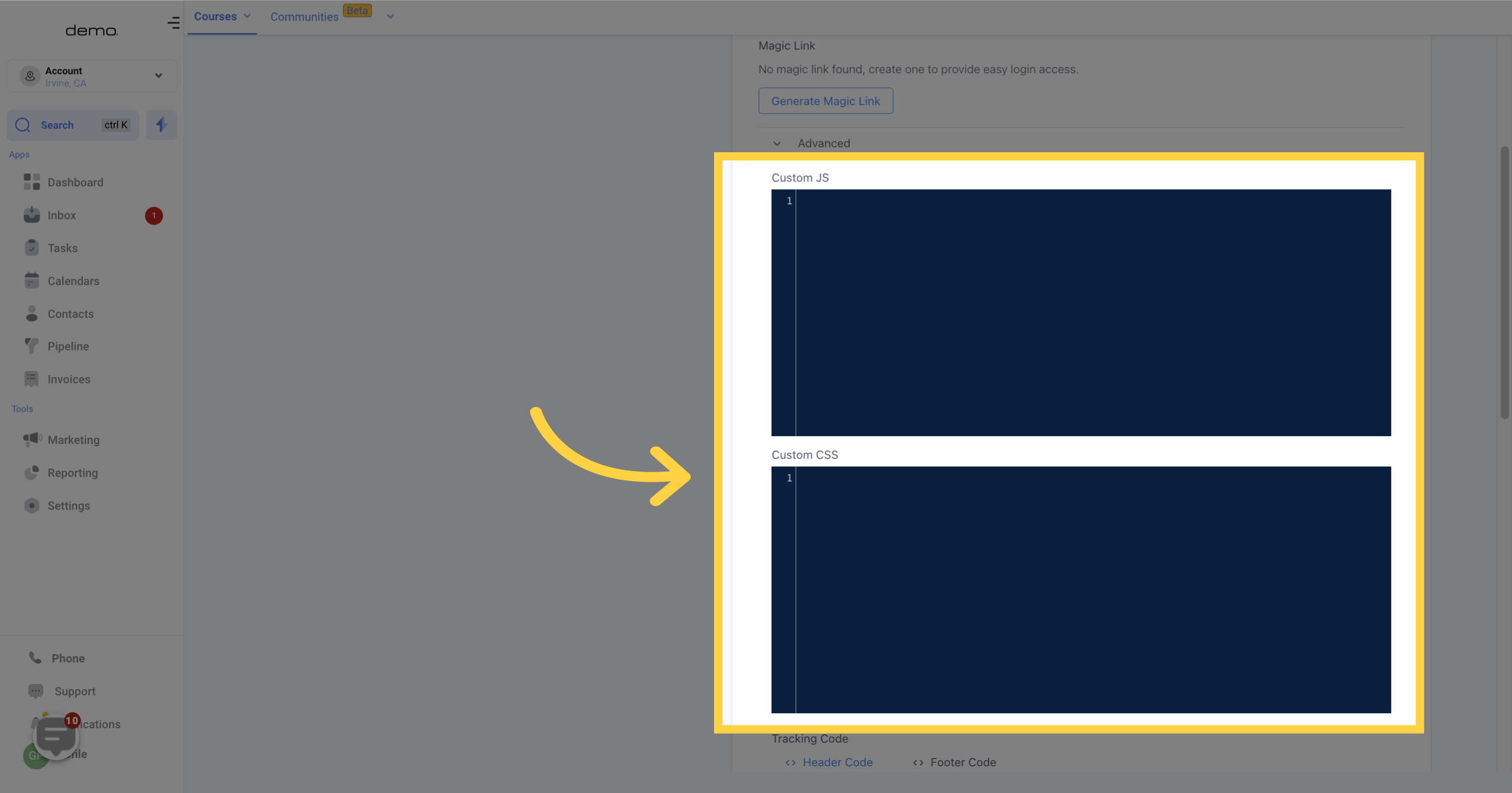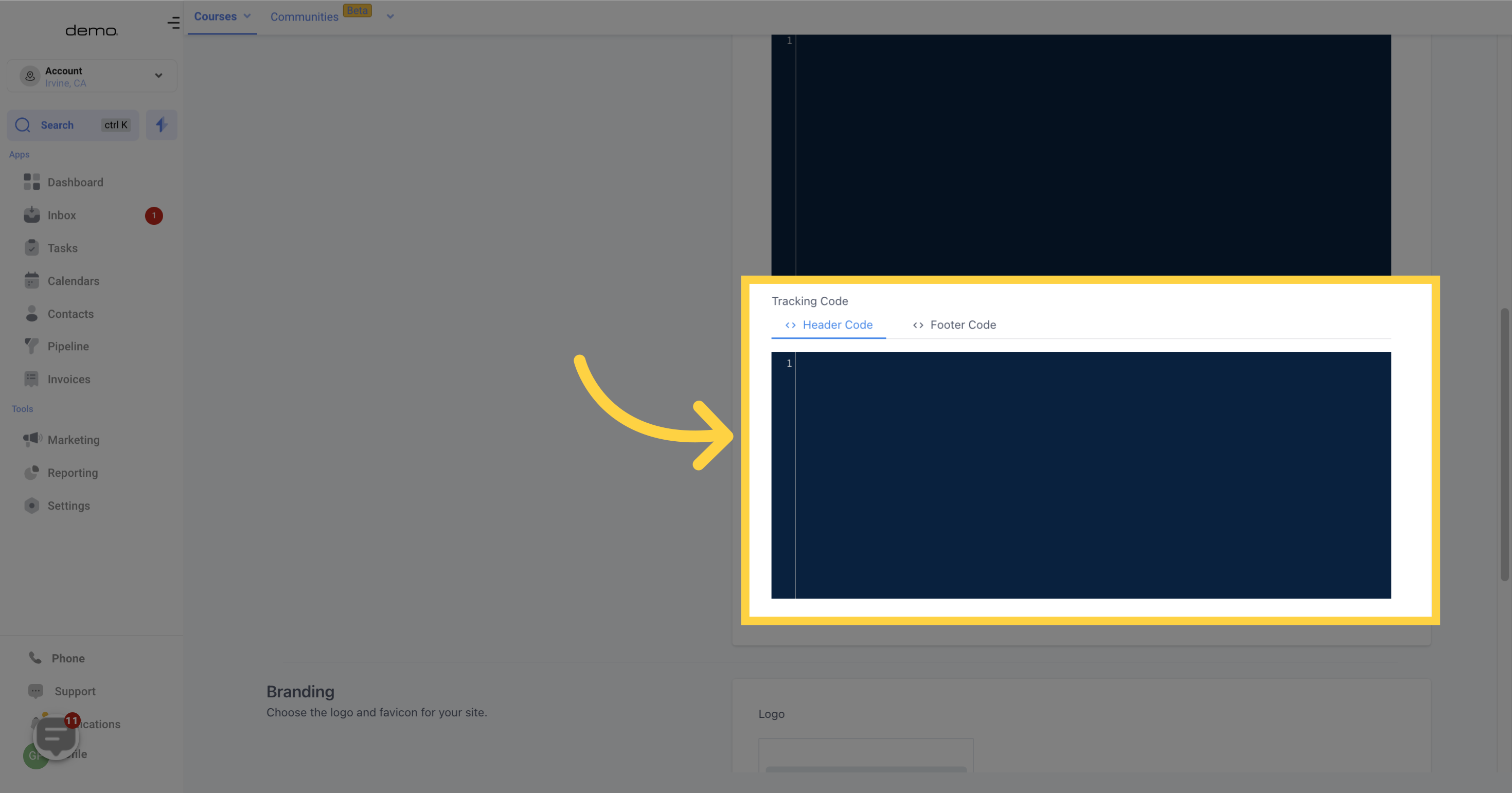If the chat widget feature is at your disposal, it's possible to attach the chat widget to your Membership section, which will prove beneficial for your contacts utilizing this section.
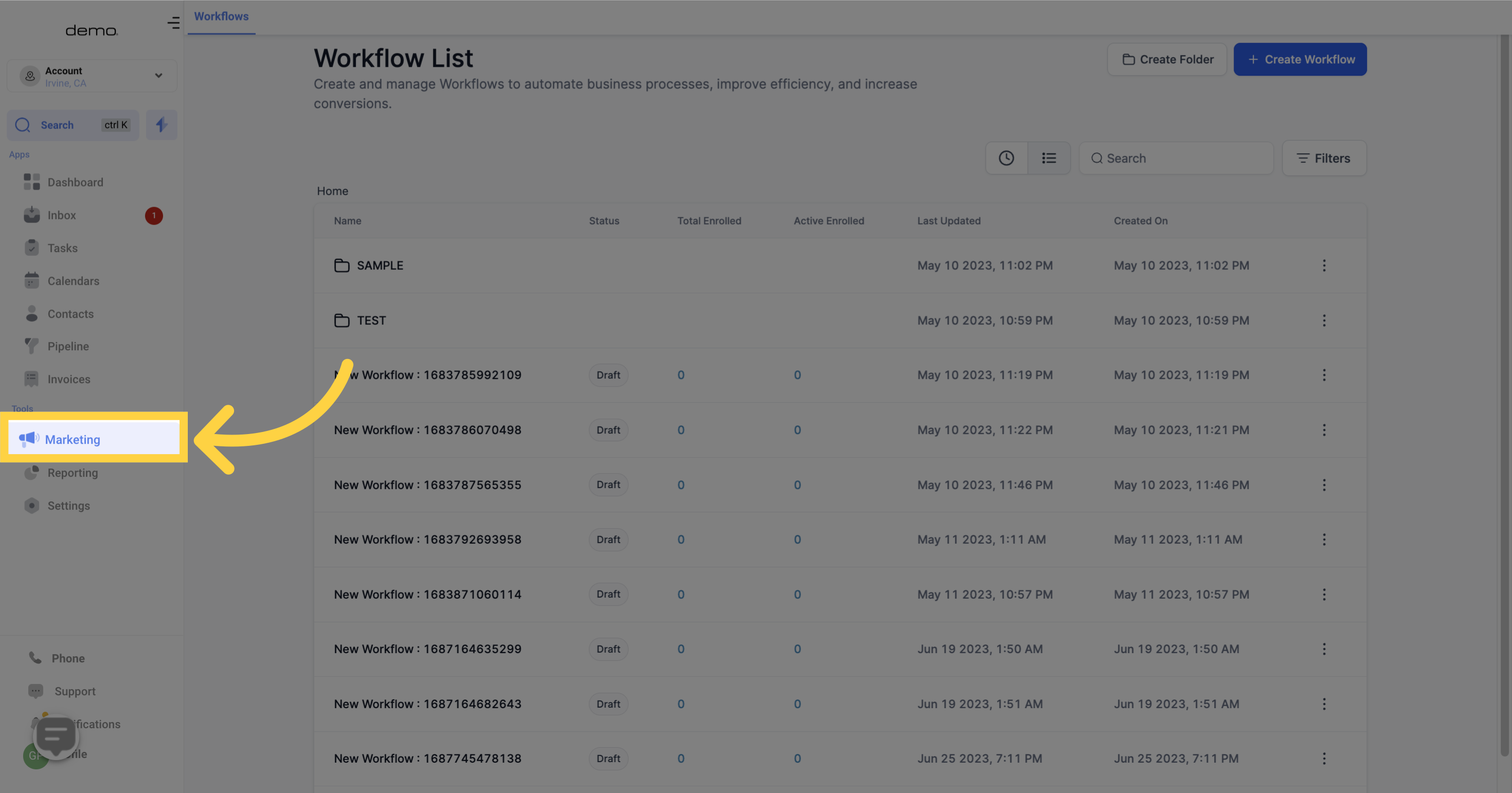
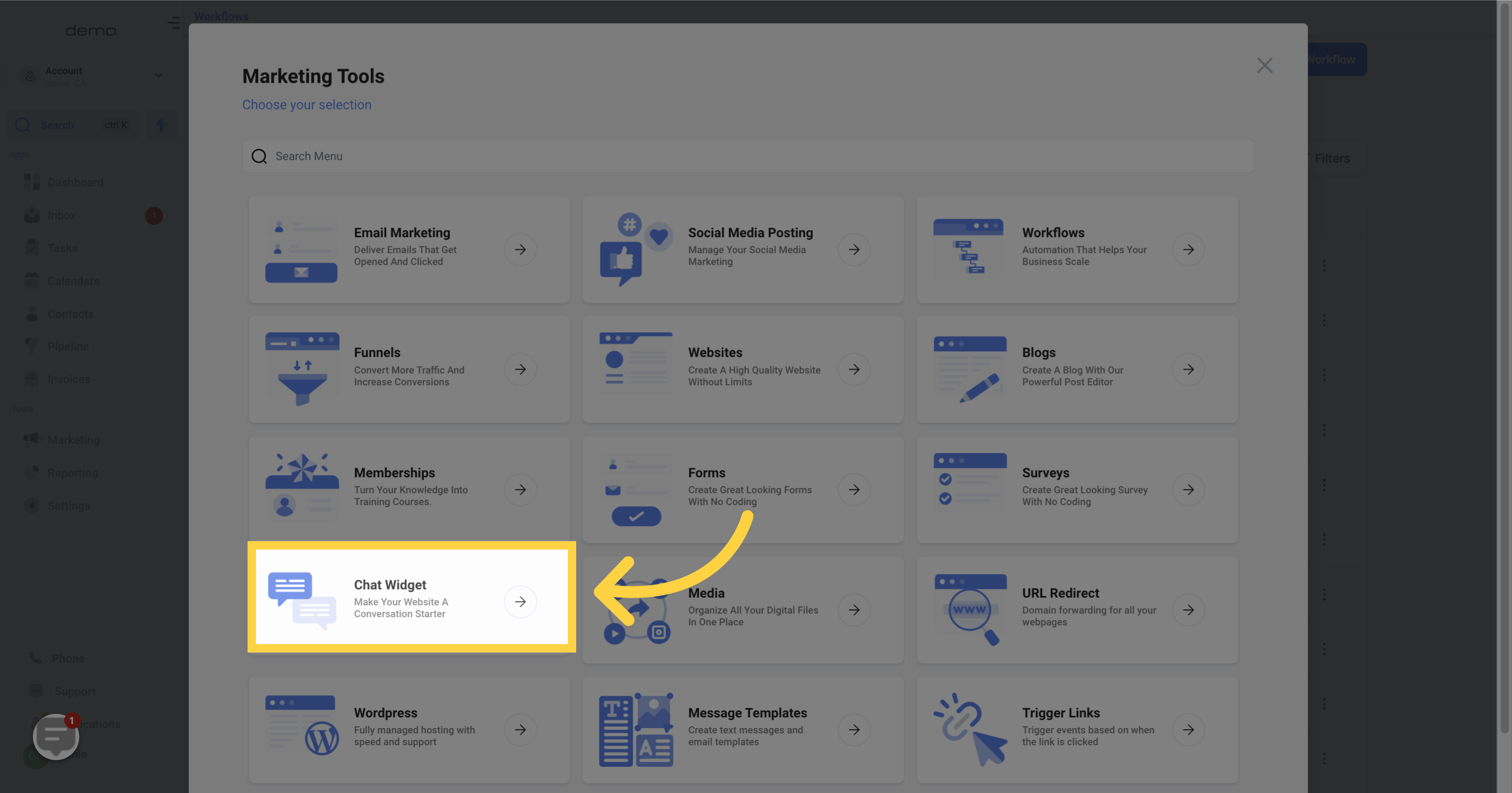
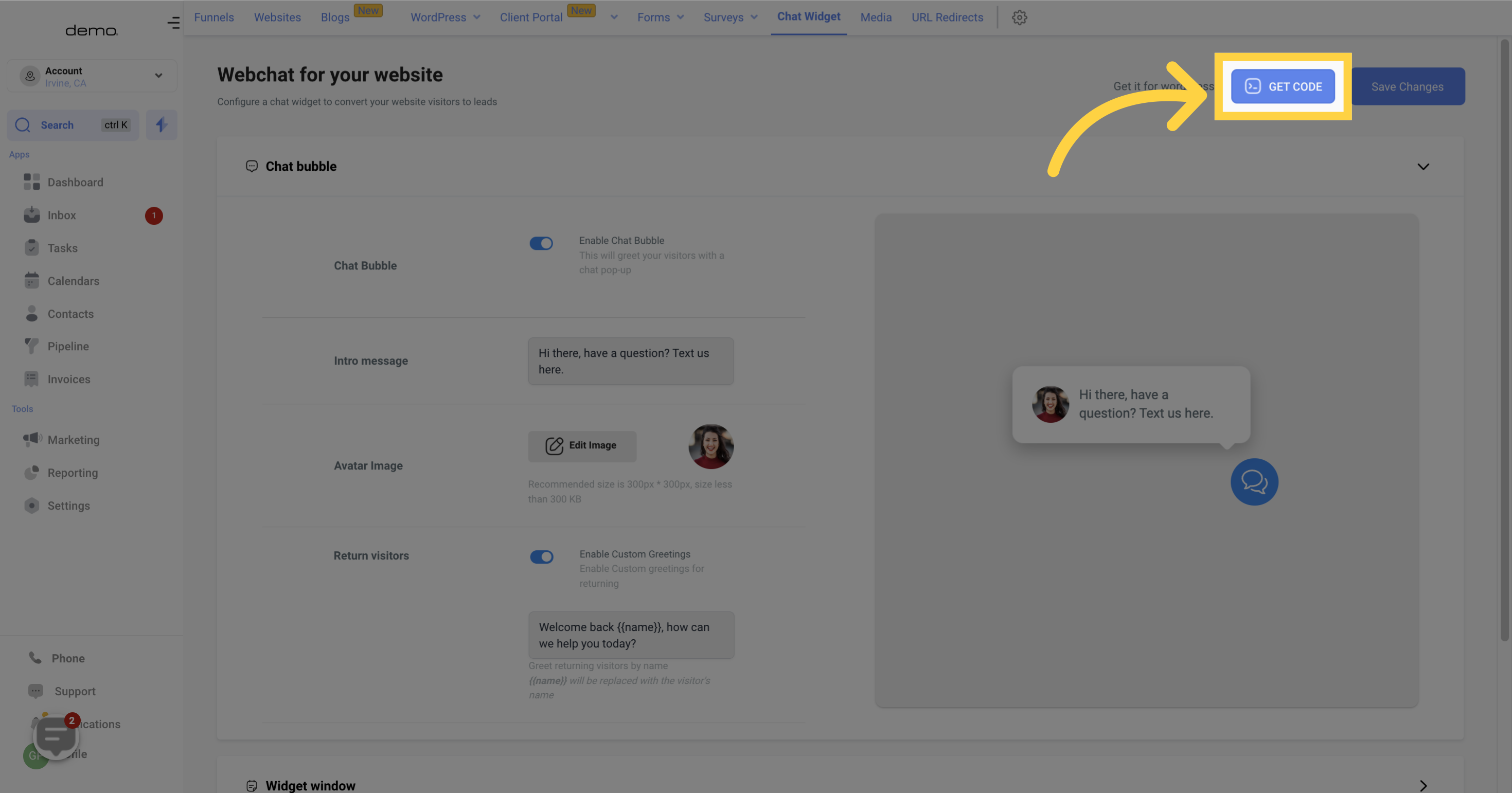
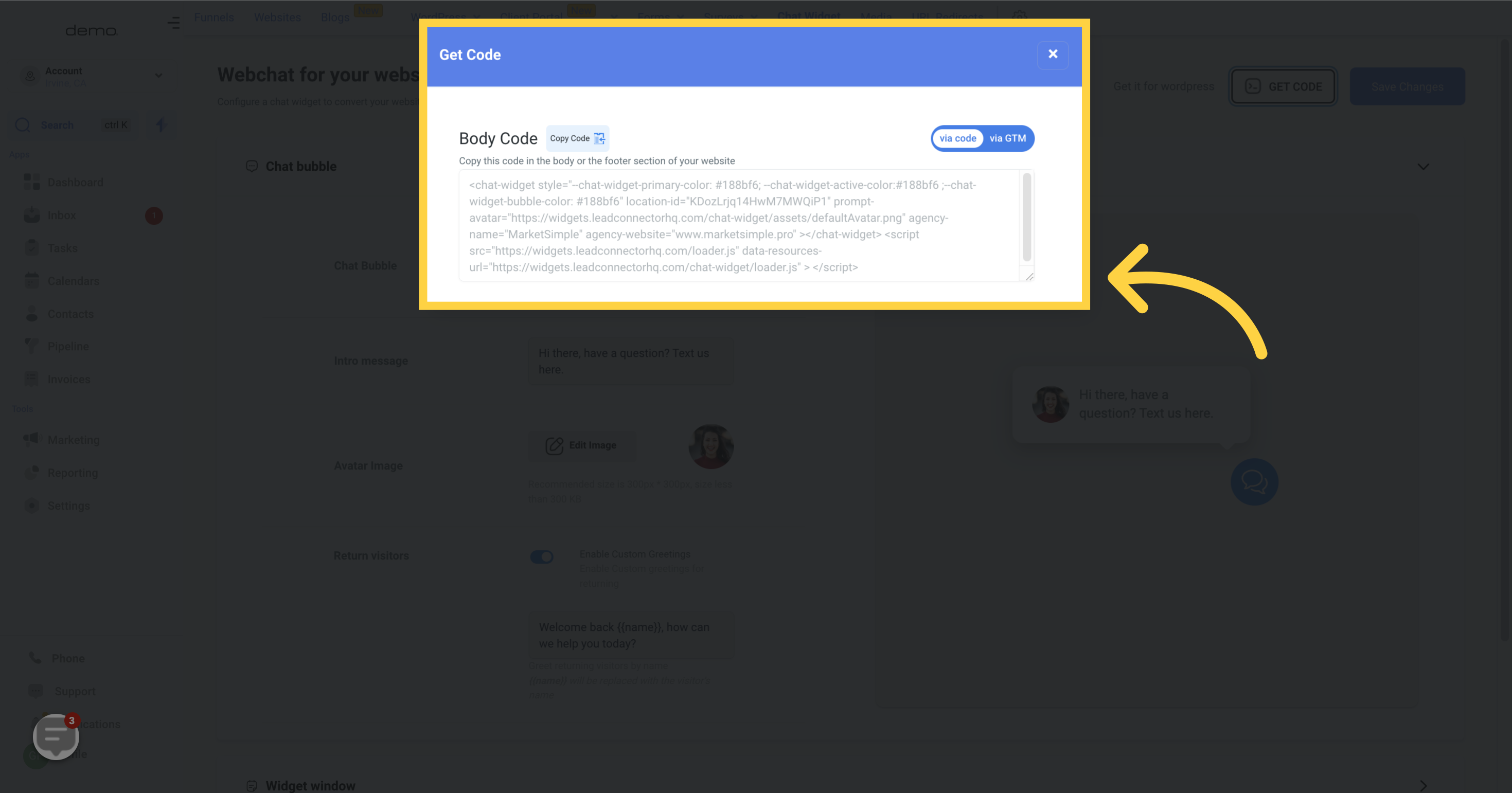
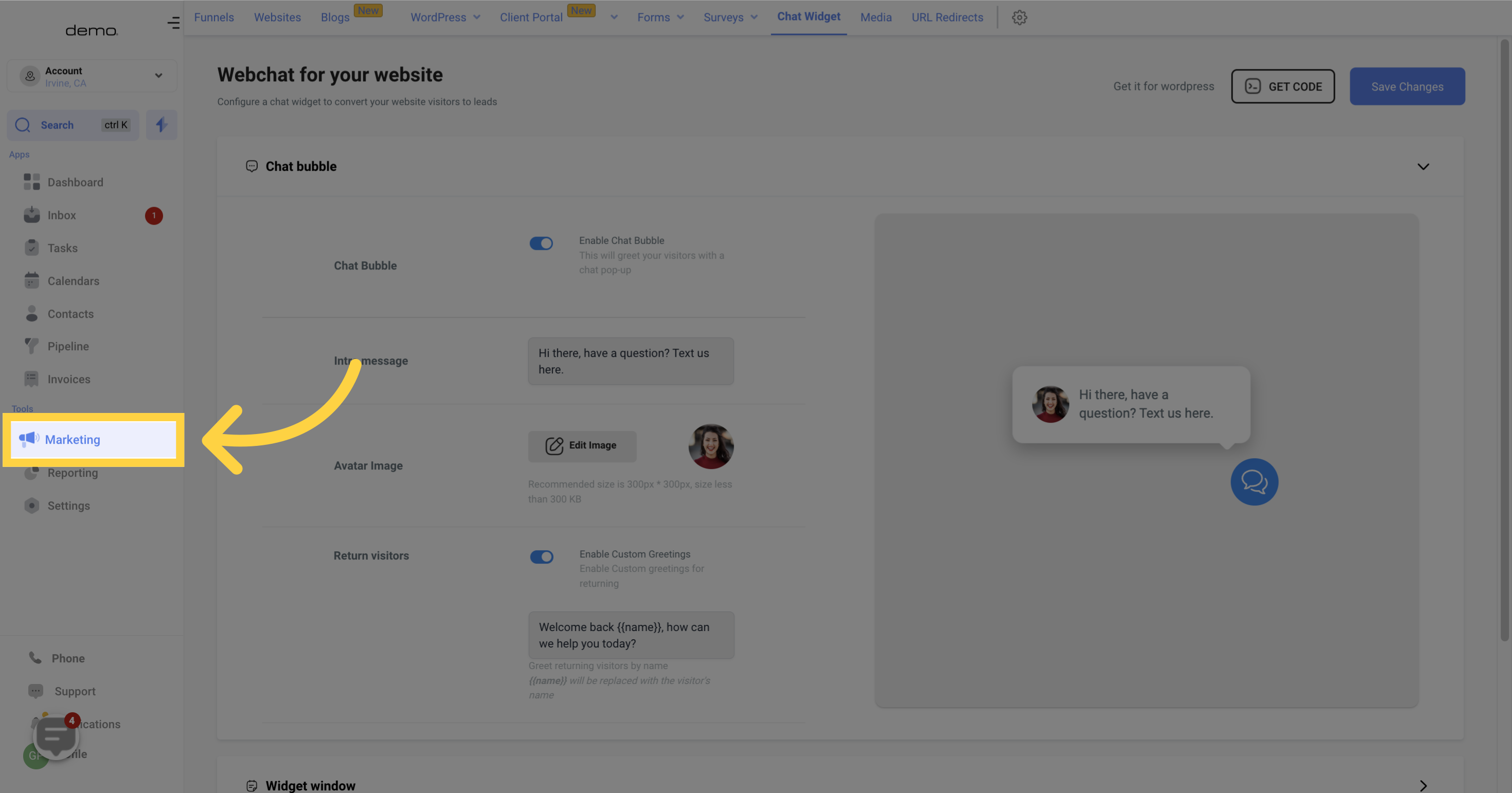
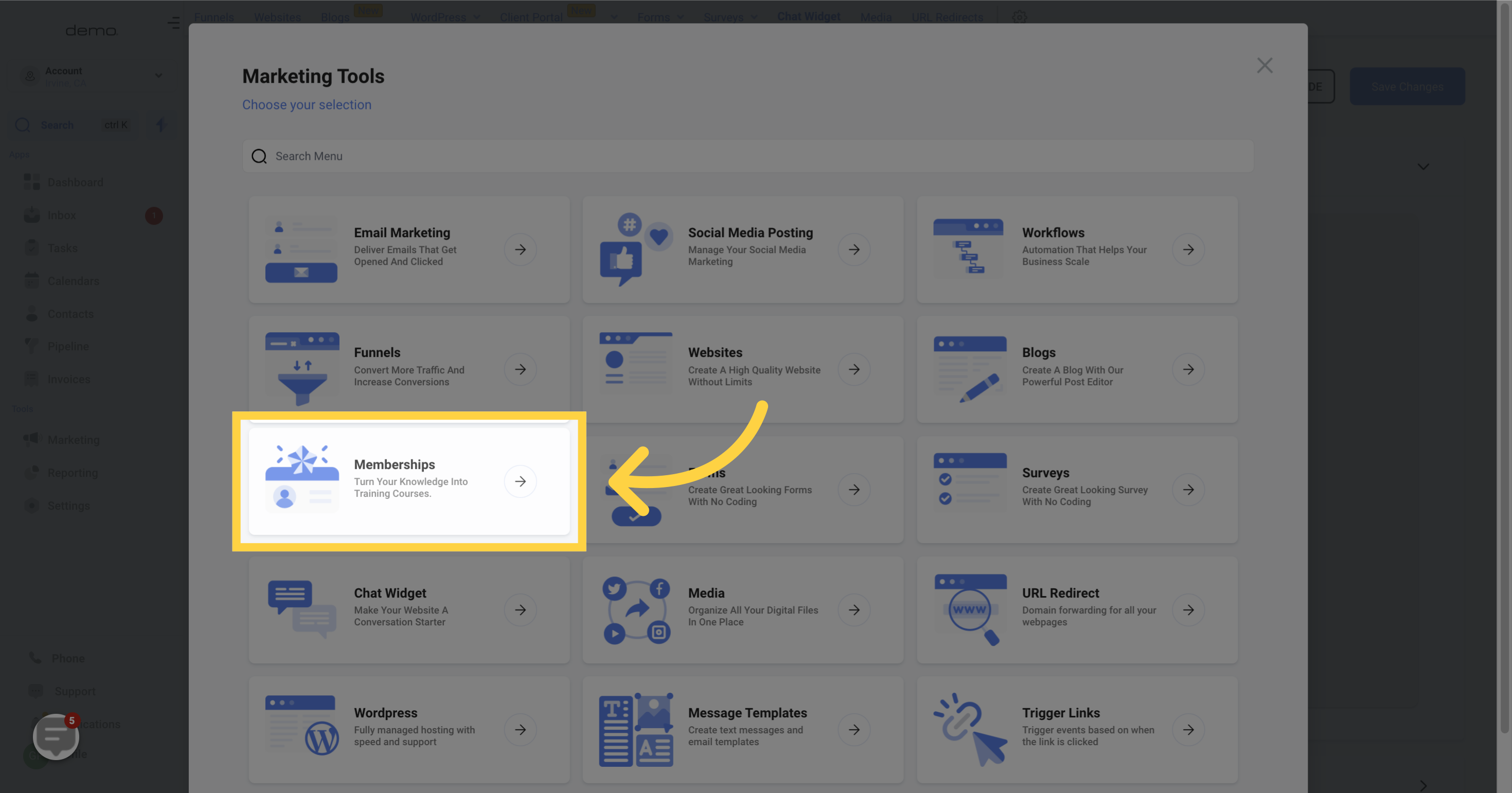
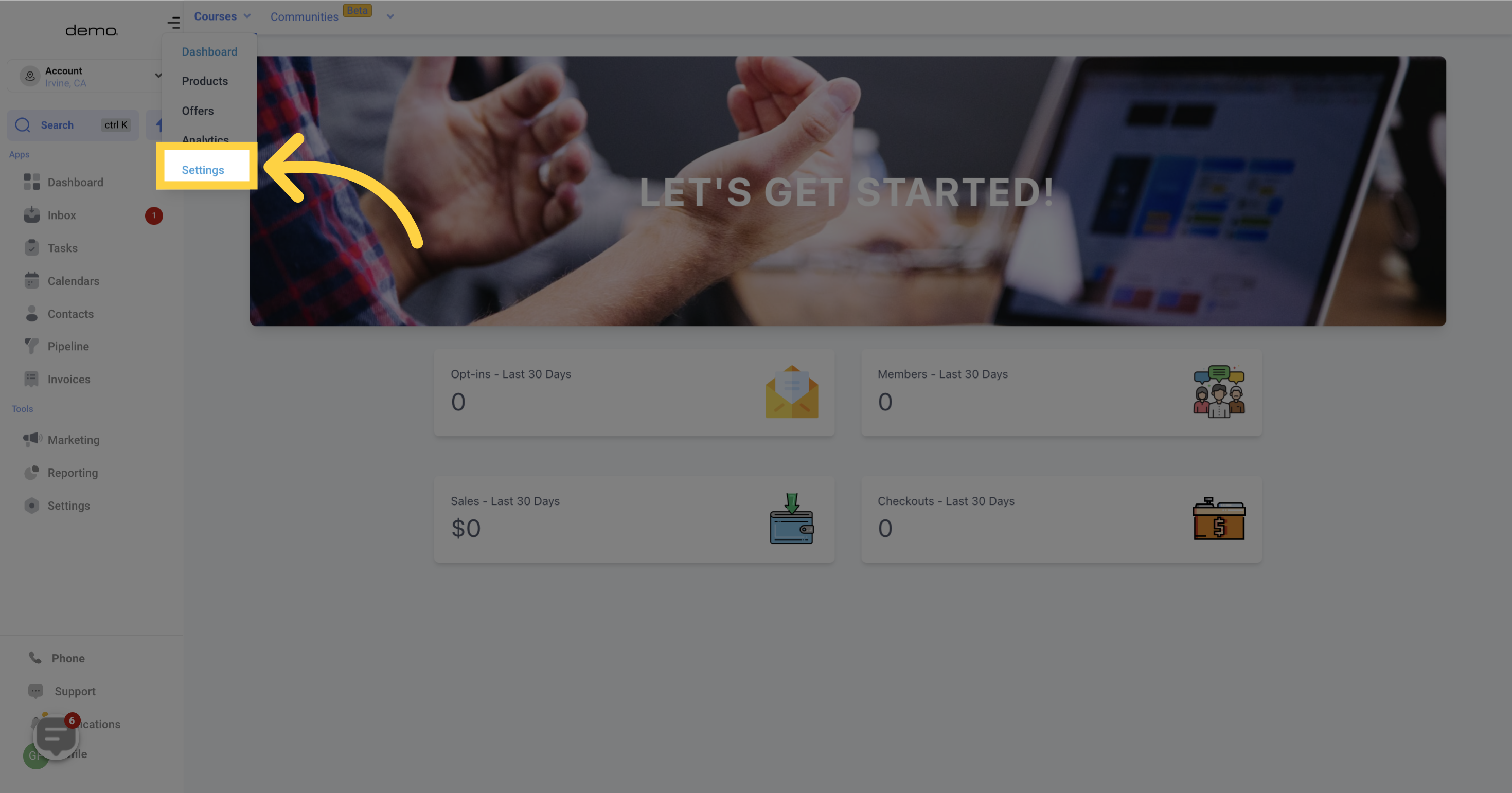

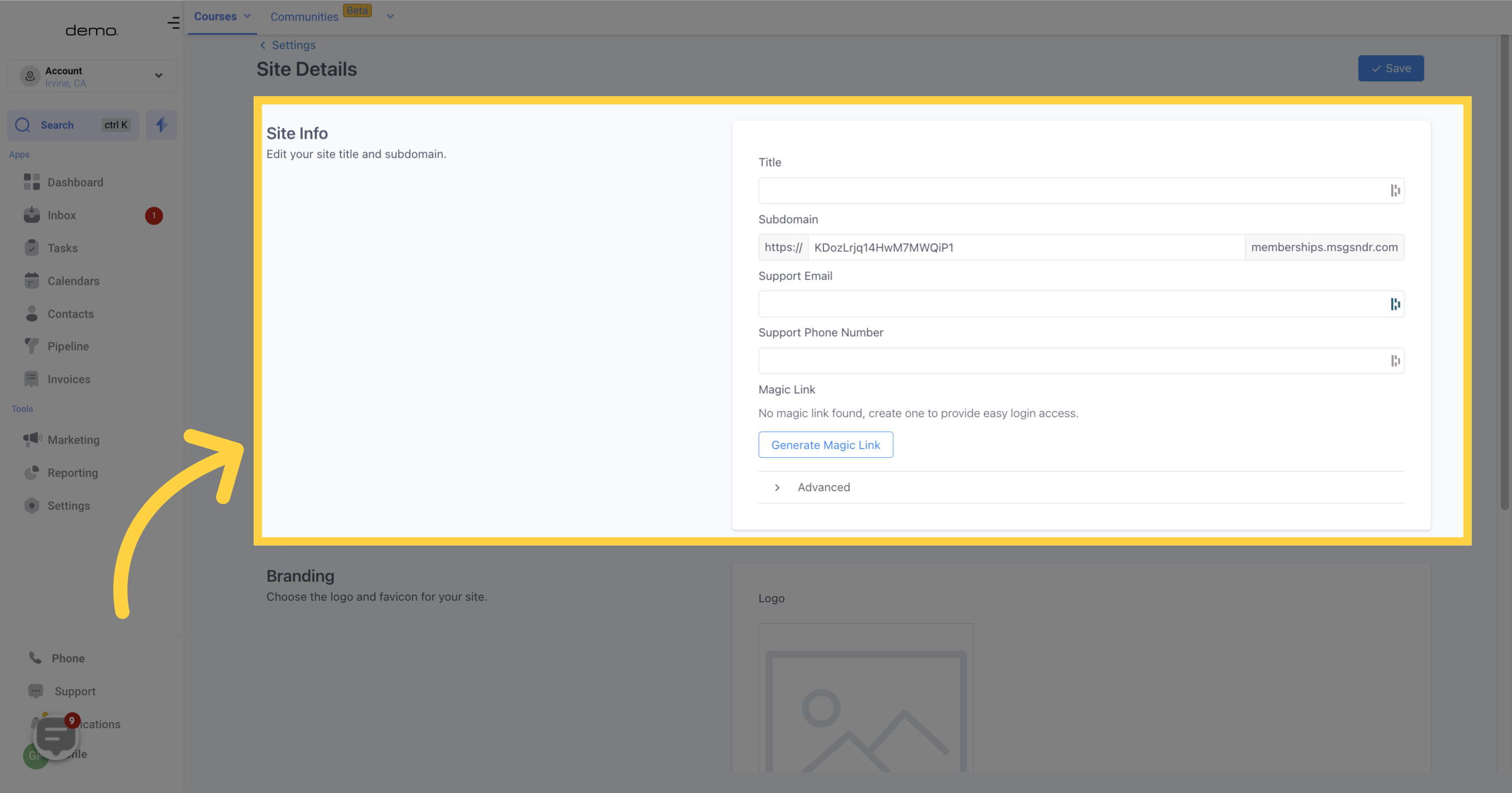
Extend the “Advanced” dropdown menu.
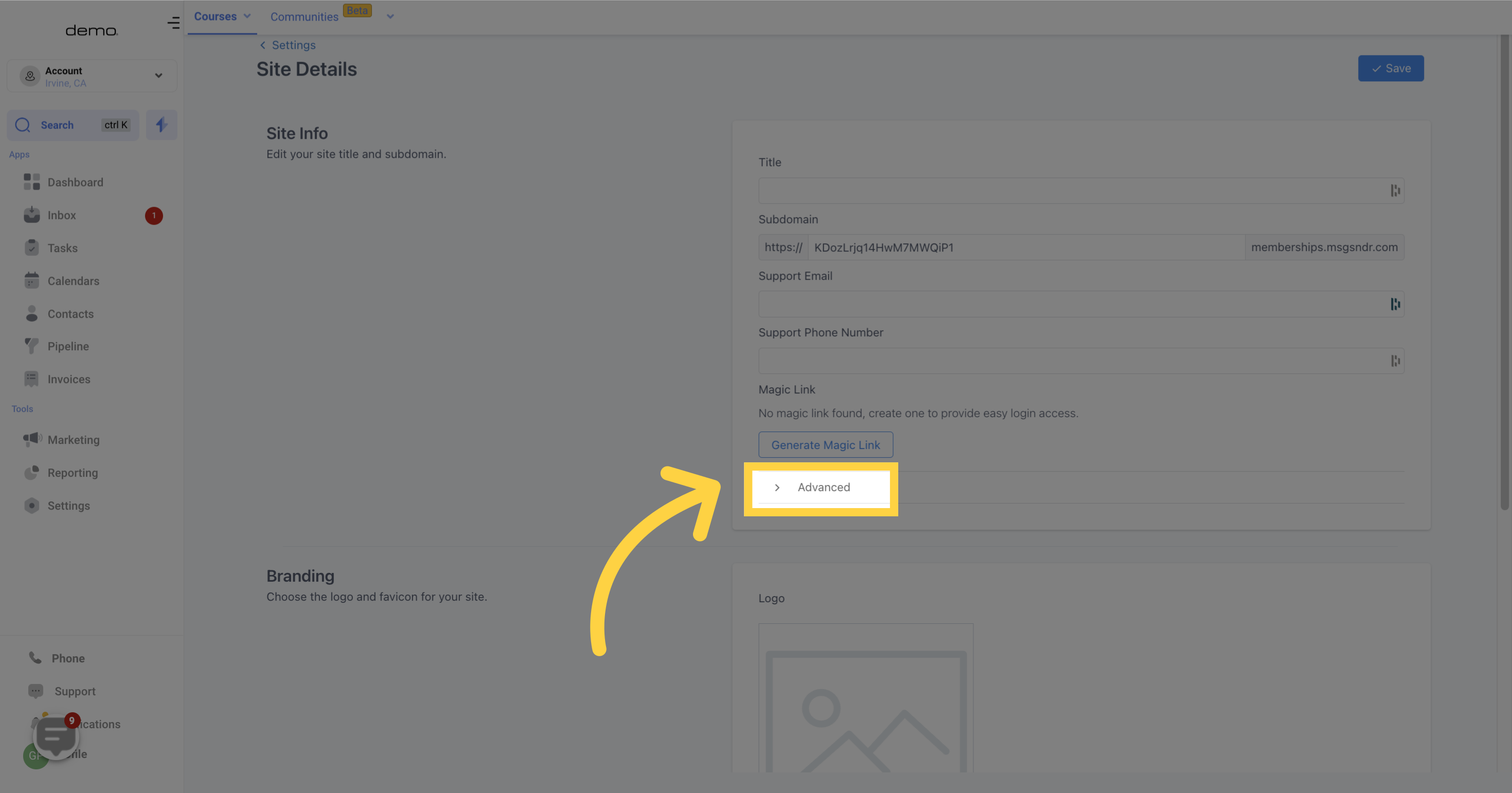
Insert your custom JS, CSS, or Tracking Code.